Раздел: Документация
0 ... 8 9 10 11 12 13 14 ... 166 Pick f* Unpick Count Minimum = VP H * Global X = For Keyboard Kntry-C VP Coordinates (* Global Cartesian Reset Apply Cancel I Help -1 Hi Рис. 30. Окно выбора ключевых точек для создания дуги по центру и радиусу •Указать точку, определяющую радиус и начало отсчета угла. Замечание! Выбор осуществляется аналогично п. 1. •Нажать кнопку ОК либо Apply для подтверждения сделанного выбора. Заполнить поля дополнительного меню Arc by Center & Radius, в котором пользователь должен указать число дуг, на которые будет разбита окружность (рис. 31). • Подтвердить действия нажатием кнопки ОК (если построение окружностей закончено) или Apply (если есть необходимость продолжить построение окружностей). Если нажата кнопка Apply, то пользователь возвращается к п. 1. Внимание! "По умолчанию" величина параметра ARC равна 360° (т.е. создается полная окружность), отсчет угла ведется по часовой стрелке и окружность разбивается на 3 дуги и более. Второй пункт главного меню Main Menu > Preprocessor > Create > Arcs > Full Circle поз- воляет создать полную окружность по центральной точке и точке, указывающей радиус. При использовании этого пункта появляется диалоговое окно графического выбора Full Circle, аналогичное соответствующее окну в предыдущем случае. Ввод точек, необходимых для построения полной окружности, осуществляется совершенно аналогично предыдущему случаю либо с помощью "мыши", либо с помощью командной строки. После чего в диалоговом окне выбора Full Circle Рис. 31. Окно ввода длины дуги и количества сегментов: ARC - поле ввода угла создаваемой дуги в градусах; NSEG - количество сегментов, на которые разбивается создаваемая окружность или дуга следует нажать кнопку Apply или ОК. Полная окружность будет создана на рабочей плоскости и разбита на 4 сегмента. Команда Двум указанным выше пунктам меню соответствует команда CIRCLE. Она имеет следующий общий вид при вводе с клавиатуры: CIRCLE, PCENT, RAD, PAXIS, PZERO, ARC, NSEG •PCENT - ключевая точка, в которой будет находиться центр создаваемой окружности. Если этот параметр равен Р, точка указывается на экране "мышью". •RAD - радиус создаваемой окружности. •PAX IS - точка, определяющая направление оси окружности. Если PCENT имеет значение Р и данный параметр опущен, ось считается перпендикулярной рабочей плоскости. •PZERO - точка, определяющая нормальную плоскость относительно окружности и начало отсчета угла. Значение параметров ARC и NSEG пояснено выше (см. рис. 31). Пример создания дуги окружности по центру и углу Создадим полуокружность (угловая мера дуги ARC = 180°) с радиусом, равным 1, центром в начале координат (0, 0, 0) и началом в точке с координатами (0, 1, 0), разбитую на три равных участка NSEG = 3 с использованием пункта меню: Main Menu > Preprocessor > Create > Arcs > By Cent & Radius После появления меню выбора Arc by Center & Radius определяем в командной строке через запятую и без пробелов координаты центра предполагаемой окружности (0,0,0) (рис. 32, а). ДЛМЬУЧ Input (.CIRCLE! Pick or enter 2 Iff e.ffl.ffl! gee: Xbieuu«b -3L J№* By End. KPs Я Rad + By.C*«ct-lt Radius + Full Circle+ <• Pick f Unpijte *i як,:.-*] Hi HI Count Haximum 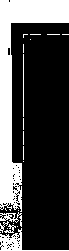 rCIKCLEl Pick or enter 2 UF □JO a- ВС" Ш GSTz Ihrough 3 KPs * By Cent & Radius * Foil Circle* Ohpick I Count I Haxiiiuu. 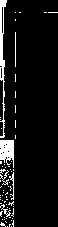 a) 6) Рис. 32. Ввод координат в командной строке После нажатия клавиши enter на клавиатуре аналогично определяем в командной строке координаты точки, с которой начнется отсчет угловой меры дуги (0,1,0) (рис. 32, б). Она же определяет и радиус. 0 ... 8 9 10 11 12 13 14 ... 166 |












